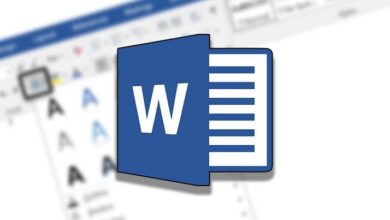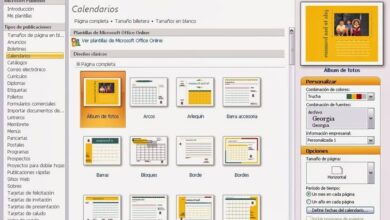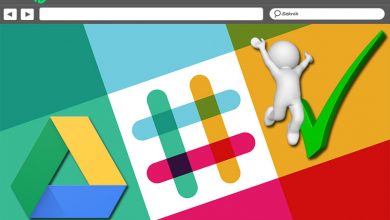Vous pouvez donc personnaliser Edge avec des thèmes Google Chrome
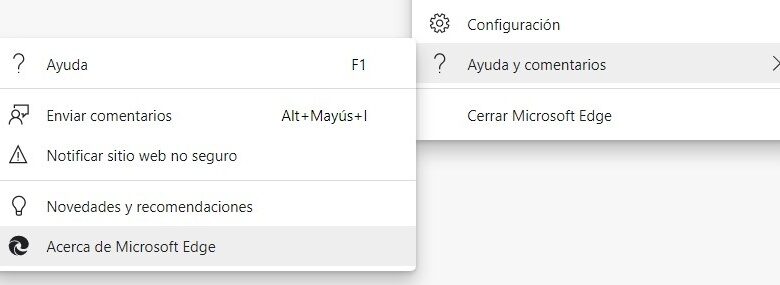
L’arrivée du nouveau navigateur de Microsoft, Edge, était très attendue par tous. C’est un véritable remodelage de votre navigateur précédent pour l’adapter à son époque. Le tout basé sur Chromium, le projet open source de Google pour obtenir la source Chrome. Maintenant, ça peut aussi lui ressembler.
Il ne fait aucun doute que Google Chrome est l’un des navigateurs les plus connus au monde, sinon le plus. Nous parlons d’un projet qui nous accompagne depuis de nombreuses années et qui a fait tomber une porte après l’autre. Mais Microsoft ne veut pas être laissé pour compte et a déjà sorti son nouveau navigateur, Edge, pour tout le monde .
Avec lui, nous pouvons profiter de l’expérience de la société Redmond tout en naviguant sur Internet, tout en expérimentant la maîtrise du code Chromium. Cependant, nous sommes conscients des fonctionnalités de Chrome et nous savons que la personnalisation est l’une de ses forces. Dans l’ensemble, nous pouvons maintenant profiter des thèmes Chrome sur Edge .
Cela peut sembler complexe, mais rien n’est plus éloigné de la vérité. Il est très facile d’installer les thèmes Google Chrome dans Edge et de personnaliser le nouveau navigateur Microsoft à notre guise. Ainsi, nous n’oublierons pas l’esthétique de Google et nous pouvons utiliser le tout nouveau projet Microsoft sans perdre l’essence de toujours. En plus de pouvoir conserver nos données Chrome dans Edge .
Comment installer des thèmes Google Chrome sur Edge
Ce qu’il faut savoir, c’est qu’il ne s’agit pas encore d’une fonctionnalité autorisée par Microsoft dans la version stable d’Edge. Par conséquent, nous devons télécharger la version expérimentale Canary du navigateur. Nous devons le faire dans le lien suivant et l’installer de la même manière que la version finale du programme.
La première chose que nous devons faire, avec le navigateur installé, est de vérifier la version que nous avons sur notre ordinateur. Pour ce faire, nous devons sélectionner le bouton de menu, dans le coin supérieur droit, et cliquer dessus. Une fois que nous l’avons fait, nous recherchons le sous-menu Aide et commentaires, juste avant l’option de Fermer Microsoft Edge et, dans la liste déroulante, nous sélectionnons À propos de Microsoft Edge.
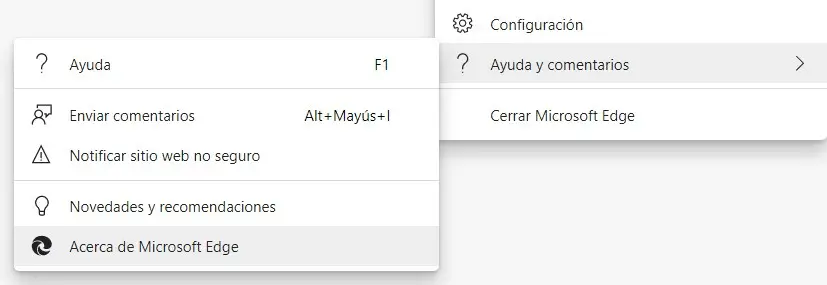
Ensuite, un nouvel onglet apparaîtra ouvert dans le navigateur qui nous fournira toutes les informations sur le programme de Microsoft. Dans cette version, 81.0.395.0 devrait apparaître comme la compilation officielle d’ Edge Canary , sans laquelle il n’est pas possible d’utiliser les thèmes Chrome dans Edge. S’il s’agit de la version, nous pouvons continuer le processus.
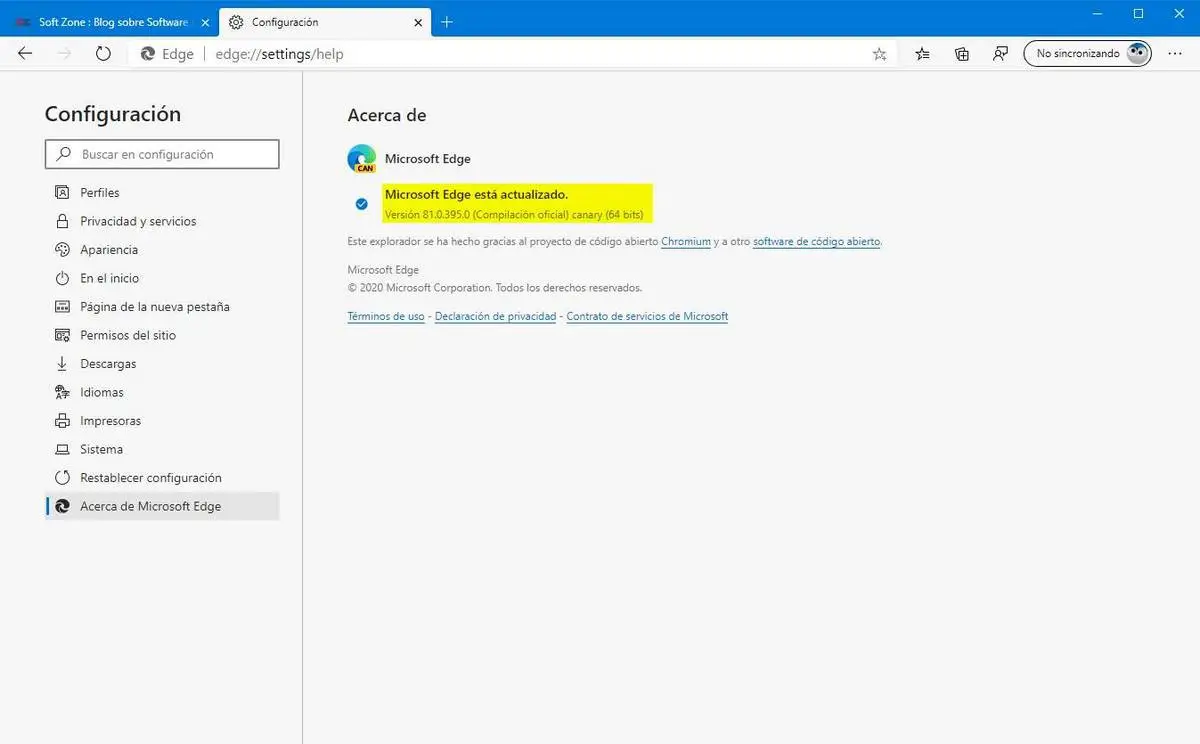
Une fois que nous l’avons fait, la prochaine étape que nous devons effectuer est également très simple, même si cela semble étrange. Nous devons modifier les propriétés du chemin de destination du raccourci du navigateur. Autrement dit, ajoutez une propriété qui vous permet d’ installer des thèmes Chrome sur Edge sans aucun problème. Nous y parvenons en cliquant avec le bouton droit sur le raccourci du bureau et en cliquant sur Propriétés.
Tout ce que nous avons à faire est d’aller sur le terrain du Destin. A la fin du chemin, après msedge.exe », il faut laisser un espace vide et ajouter la phrase suivante:
–Enable-features = msAllowThemeInstallationFromChromeStore .
Ensuite, cliquez sur Appliquer et nous pouvons ouvrir le navigateur.

La seule chose qui reste est de choisir le thème Chrome que nous voulons installer sur notre Microsoft Edge. Nous devons aller dans le magasin de thèmes Chrome et, tout d’abord, nous pouvons voir un avis dans la barre supérieure du navigateur. Cela nous informe qu’il est possible d’activer les extensions Chrome dans Edge. Nous cliquons sur l’option pour autoriser et continuer notre tâche.
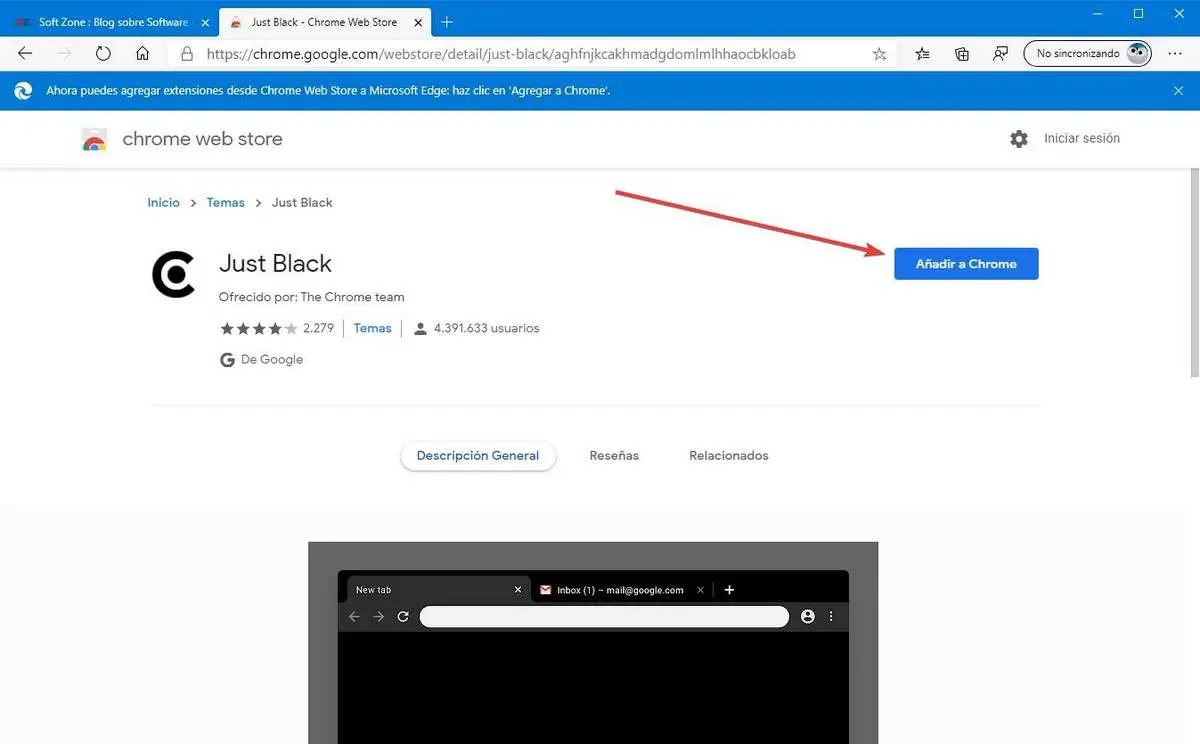
La dernière chose que nous devons faire est de naviguer entre toutes les options qui existent dans le catalogue. Une fois que nous en avons choisi un, il suffit de cliquer dessus et de cliquer sur Ajouter à Chrome. Automatiquement et de la même manière que dans Google Chrome, le navigateur reconnaîtra le thème et l’installera sans problème majeur.
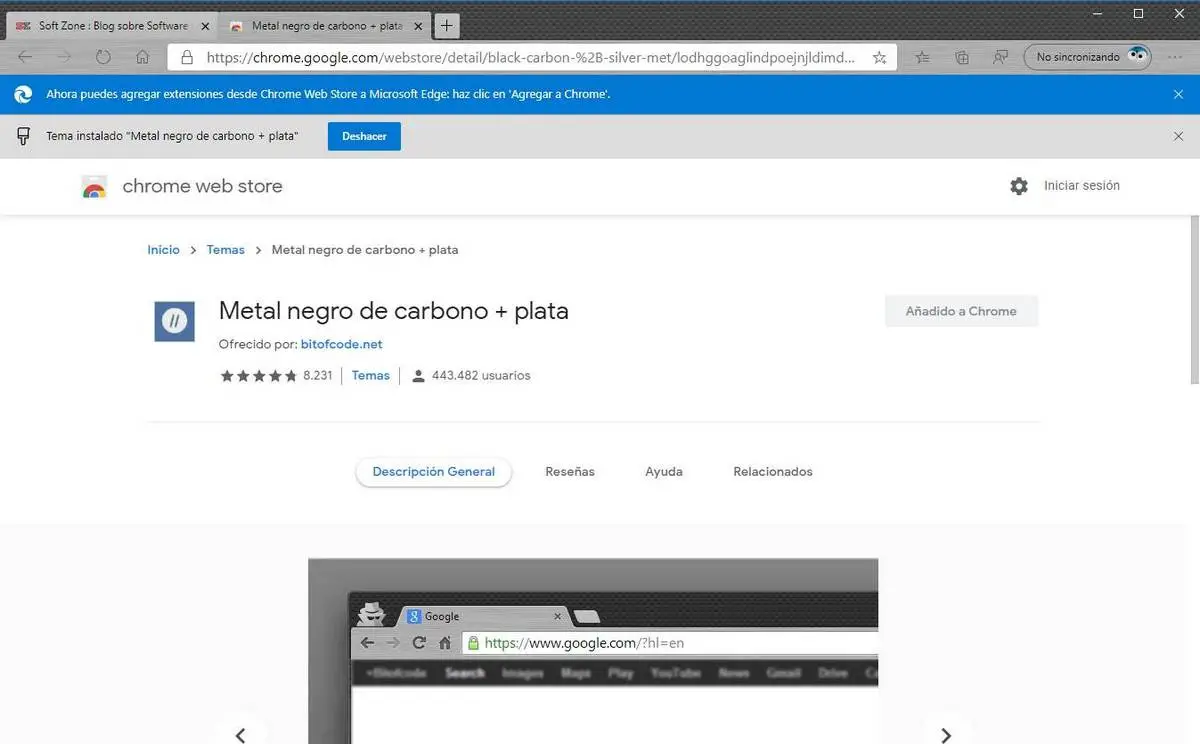
Une fois le thème installé, nous pouvons profiter de notre nouvelle personnalisation avec les thèmes Chrome dans Edge. Tout cela est tellement simple que l’utilisation des thèmes que nous voulons prendra quelques secondes, malgré le fait que le navigateur soit pratiquement nouveau. Dans l’ensemble, c’est une excellente alternative à Google Chrome et sans en perdre l’essence.
Thèmes que nous pouvons choisir pour personnaliser Edge
Presque tout le monde aime avoir des logiciels plus ou moins personnalisés et uniques pour travailler sur son PC au quotidien. C’est quelque chose qui affecte le système d’exploitation lui-même en premier lieu, comme c’est le cas avec Windows 10. Quelque chose de similaire se produit dans le cas de distributions similaires comme macOS ou Linux . Mais bien sûr, ces tâches de personnalisation peuvent également être prises pour le logiciel que nous installons sur eux.
C’est justement pour cela que nous vous avons parlé de la possibilité d’adapter un peu plus l’aspect d’un programme qui existe depuis si peu de temps comme l’est le nouvel Edge. Ce navigateur Microsoft s’adapte progressivement au comportement d’autres concurrents plus expérimentés, ou aux besoins des utilisateurs eux-mêmes. Ainsi, dans le cas où nous aurions choisi d’essayer ce programme, nous pourrons adapter un peu son apparence grâce aux thèmes Chrome susmentionnés .
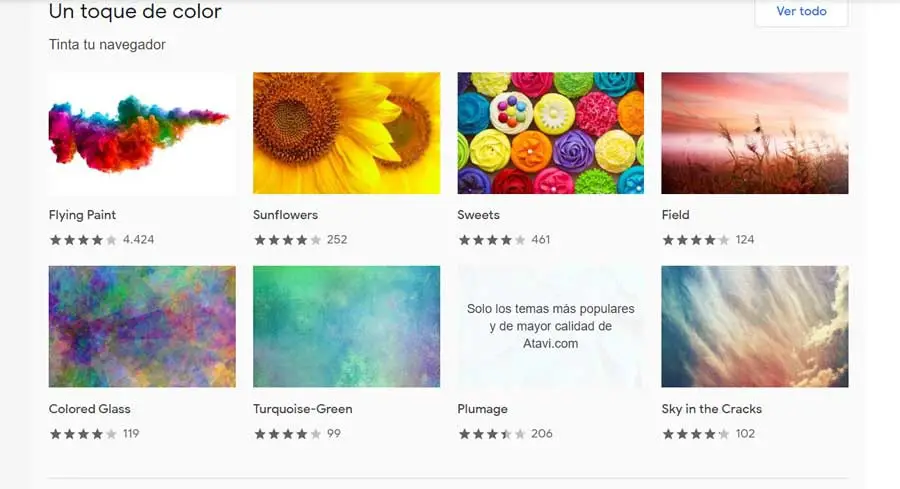
Une fois que nous l’avons préparé, comme nous vous l’avons montré, pour tout cela, dans la boutique officielle du programme, nous trouverons une bonne quantité de contenu de ce type. Comme vous pouvez le voir de première main, dans ce magasin, vous verrez que vous pouvez opter pour des thèmes généraux axés sur une certaine teinte de couleur, ou pour des thèmes plus spécifiques. Juste en naviguant un peu entre les contenus ici, nous voyons qu’il existe plusieurs catégories.
Nous avons trouvé des thèmes sombres pour le navigateur , axés sur l’espace, minimaliste, paysages, super – héros , colorés, naturels, etc. Nous devons juste trouver celui qui correspond le mieux à ce que nous voulons utiliser à ce moment-là parmi tout le contenu disponible dans ce magasin, et l’installer dans Edge Chromium.